电脑键盘除了主键盘区域用的比较多外,功能区估计很多人都经常用吧。其实还是很有用的,今天介绍两个非常有用的按键功能。截屏和插入键。
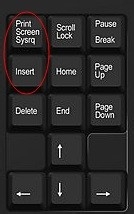
print screen的使用。
1、print screen键很多人不知道是干什么用的,其实很简单是截屏用的,但是现在各种浏览器和聊天工具都有截图功能,所以这个就用的很少了。但是有几种情况下,还是需要用到这个键的。
2、桌面截屏。在没有打开浏览器的情况或者快捷键失效的情况下,这个键就非常方便了。只有按下这个键就可以了。
3、在使用按键的情况下截图。如在使用其他按键调出某一图标的情况下,不能松开按键,就要使用此键进行截图。
4、注意,此键功能是截屏,截取整个屏幕。
5、如何获取截取的图片。开始-附件-画图。选择粘贴按钮,刚才截取的图片就复制上了,可以用画图工具进一步截取图片。
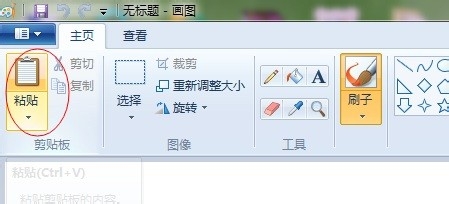
6、此键使用没有快捷键截图和浏览器截图方便,所以被人遗忘,但是有时候还是比较有用的,可以互相结合使用,达到快速截图的目的。
insert键的使用
1、insert也是非常有用的一个按钮,相信很多人都遇到一个问题,就是不知道按了什么,word打字时,后面的字就被覆盖了。这就要用到insert键了。

2、按下insert键,在输入发现这个问题解决。后面的字不会在被覆盖。这是为什么呢?
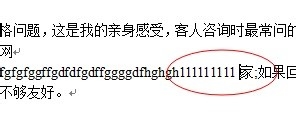
3、word有一个改写功能,按下insert键进入改写功能,后面的字会被覆盖。在按一下退出改写功能,后面的字不会被覆盖。
4、查看word下方的状态就可以判断出了。改写状态是灰色的就是退出改写状态,变黑就是进入改写状态了。
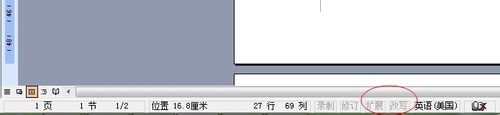
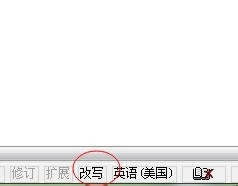
以上就是电脑不常用的print screen和insert键键的使用技巧,谢谢阅读,希望能帮到大家,请继续关注脚本之家,我们会努力分享更多优秀的文章。





















 3427
3427











 被折叠的 条评论
为什么被折叠?
被折叠的 条评论
为什么被折叠?








